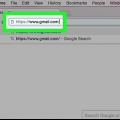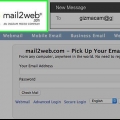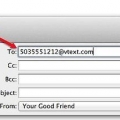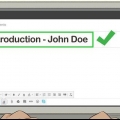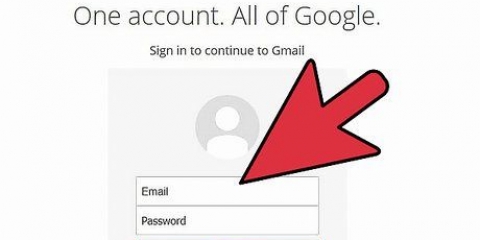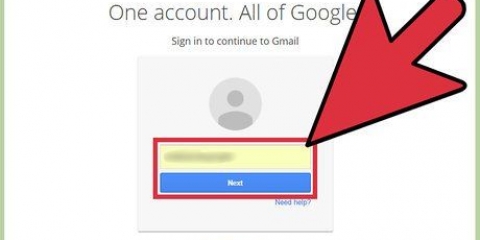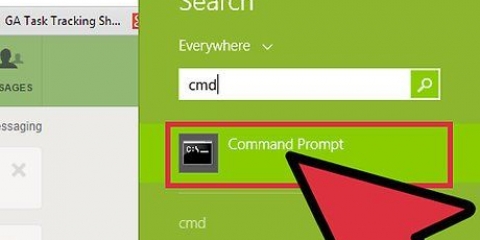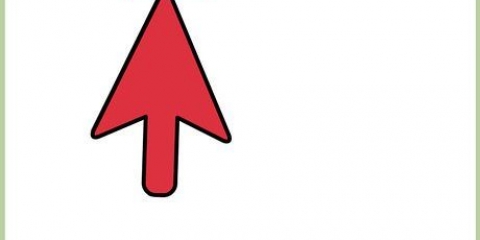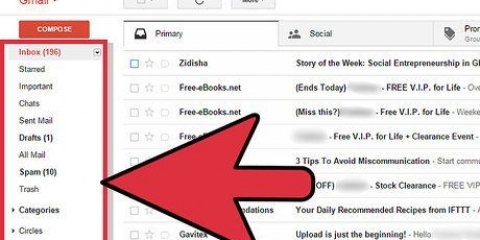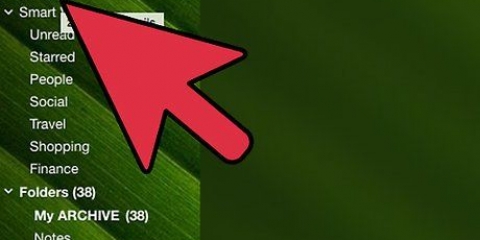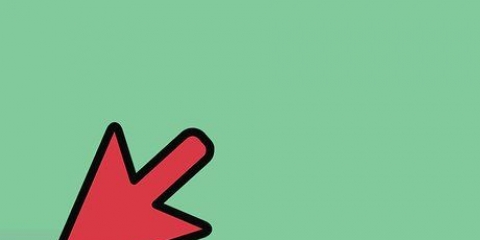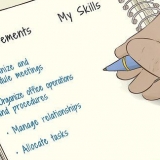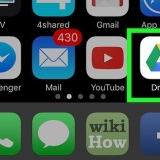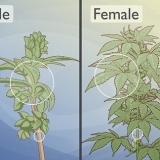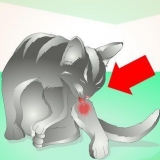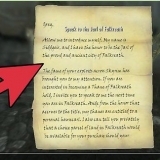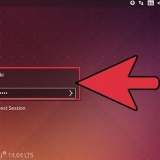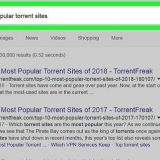gmail - 25 megabyte iCloud Mail - 20 megabyte Syn - 34 megabyte Yahoo - 25 megabyte

gmail - Gå till https://www.post.Google.se/. Du kan behöva logga in först. iCloud Mail - Gå till https://www.icloud.se/#mail. Du kan behöva logga in först och sedan klicka på "Mail". Syn - Gå till https://outlook.leva.com/owa/. Du kan behöva logga in först. Yahoo - Gå till https://www.post.yahoo.se/. Du kan behöva logga in först och sedan klicka på e-postikonen i det övre högra hörnet på sidan.
på gmail: Klicka på "Skriv" i det övre vänstra hörnet av din inkorg. på iCloud Mail: klicka på penna och fyrkantsikonen högst upp på sidan. på Syn: Klicka på `+Ny` ovanför din lista över e-postmeddelanden i din inkorg. på Yahoo: Klicka på "Skriv" i det övre vänstra hörnet av din inkorg.



Om du inte redan är inloggad med ditt Google-konto måste du klicka på "Gå till Google Drive" och ange din e-postadress och ditt lösenord innan du kan fortsätta. 





























E-post ljudfiler
Den här artikeln kommer att lära dig hur du skickar en ljudfil via e-post. Om du har att göra med stora filer, ladda upp dem till en molntjänst (som Google Drive) först och dela sedan därifrån.
Steg
Metod 1 av 4: Skicka en ljudfil som en bilaga

1. Hitta din ljudfil. Du kan hitta din fil genom att skriva in dess namn i Finder (Mac) eller sökfältet i startmenyn (Windows). Om filen finns på skrivbordet kan du också hitta den där.

2. Klicka med två fingrar (Mac) eller högerklicka (Windows) på filen. Detta öppnar en rullgardinsmeny.

3. Klicka påVisa information (Mac) eller egenskaper (Windows). Du kommer nu att öppna en lista över filens egenskaper, inklusive filstorleken i byte.

4. Hitta filstorleken. Detta kan hittas till höger om rubriken "storlek" på både Mac och Windows. På en Mac kan du behöva klicka på Allmänt för att se rubriken Storlek. De flesta e-postleverantörer har en filstorleksgräns för bilagor:

5. Bestäm om din fil kan skickas som en bilaga. Om din ljudfil är större än din e-postleverantörs gräns måste du använda någon av de andra metoderna i den här artikeln.

6. Öppna din e-posttjänst på en dator. Några populära e-postleverantörer är:

7. Skapa ett nytt meddelande. Så här gör du:

8. Lägg till en mottagare och ämne. Ange mottagarens e-postadress (eller namn, om mottagaren finns i din kontaktlista) i fältet "Till" i meddelanderutan och ange ett ämne i fältet "Ämne" nedan.
Ett ämne är inte nödvändigtvis nödvändigt för att skicka ditt meddelande, men det kan förtydliga orsaken till ditt meddelande.

9. Klicka och dra ljudfilen till ditt e-postfönster. Så fort du släpper musen kommer filen att läggas till som en bilaga till din e-post.
Du kan också klicka på gem-ikonen och sedan välja din ljudfil från popup-fönstret.

10. Klicka påSkicka. Ditt e-postmeddelande kommer nu att skickas till mottagaren, som sedan kommer att kunna komma åt ljudfilen genom att öppna din e-post och klicka på knappen "Ladda ner" eller länken.
Metod 2 av 4: Via Google Drive

1. Gå till Google Drive-webbplatsen. Du hittar detta på https://www.kör.Google.se/.

2. Klicka påNy. Den här blå knappen finns i det övre vänstra hörnet av fönstret.

3. Klicka påLadda upp filer. Det här alternativet finns nära toppen av rullgardinsmenyn.

4. Välj din ljudfil och klickaAtt öppna. Du kan först behöva hitta platsen för ljudfilen i listan över mappar till vänster i fönstret.
Du kan också dra din ljudfil till Google Drive-fönstret.

5. Vänta tills din fil laddas upp och klicka sedan på den. Hur man väljer filen.

6. Klicka på knappen "Dela". Det här alternativet har en person och ett + som ikon och finns i det övre högra hörnet av fönstret. Genom att klicka på denna får du upp ett fönster med ett fält för e-postadresser.

7. Ange en e-postadress och tryckFlik. E-postadressen du skriver in måste tillhöra den person du vill dela din fil med.

8. Klicka påSkicka. Med den här knappen skickar du en länk till ljudfilen till dina valda kontakt(er). Om du klickar på "Öppna" under ljudfilen i e-postmeddelandet kommer de till filens sida, där de kan ladda ner filen med hjälp av nedåtpilen i det övre högra hörnet på sidan.
Du kan också skriva ett meddelande till dina mottagare i textfältet under e-postfältet.
Metod 3 av 4:Med OneDrive

1. Gå till Outlook OneDrive-webbplatsen. Du hittar detta på https://www.en enhet.se/.
- Om du inte redan är inloggad på OneDrive anger du din e-postadress och ditt lösenord först.

2. Klicka påladda upp. Den här fliken är nära toppen av OneDrive-fönstret. Detta öppnar ett popup-fönster.
Om du har valt filer kommer du inte att kunna se den här fliken. Klicka på omladdningsknappen i din webbläsare (den runda pilen, uppe till vänster i de flesta webbläsare och till höger om URL-fältet i Safari) för att avmarkera alla filer.

3. Välj din ljudfil och klickaAtt öppna. Du kan först behöva hitta platsen för ljudfilen i listan över mappar till vänster i fönstret.
Du kan också dra din ljudfil till OneDrive-fönstret.

4. Vänta tills din ljudfil laddas upp. Hur lång tid det tar beror på filstorleken och din internethastighet.

5. Klicka på det övre högra hörnet av din ljudfil i OneDrive. Hur man väljer filen.

6. Klicka påDelar. Det här alternativet finns i det övre vänstra hörnet av fönstret.

7. Klicka påE-post i dialogrutan. Detta öppnar ett fönster med ett e-postadressfält.

8. Ange en e-postadress och tryckFlik. E-postadressen du skriver in måste tillhöra den person du vill dela din fil med.

9. Klicka påDelar. Med den här knappen skickar du en länk med ljudfilen till dina valda kontakt(er). När de öppnar posten kan mottagarna klicka på "Visa i OneDrive" för att lyssna på filen.
Metod 4 av 4: Använda iCloud Drive

1. Gå till iClouds webbplats. Du hittar detta på https://www.icloud.se/.
- Om du inte redan är inloggad på iCloud anger du först din e-postadress och ditt lösenord.

2. Klicka påiCloud Drive. Detta är en vit app med ett blått moln, i den översta raden med alternativ.

3. Klicka på molnet med en pil som pekar uppåt. Du hittar den här ikonen överst i iCloud Drive-fönstret.

4. Välj din ljudfil och klickaAtt öppna. Du kan först behöva hitta platsen för ljudfilen i listan över mappar till vänster i fönstret.
Du kan också dra din ljudfil till iCloud Drive-fönstret.

5. Vänta tills din fil laddas upp och öppna den. Du kan öppna din fil genom att dubbelklicka på den. iCloud Drive har inte ett alternativ att dela filer som andra molntjänster, så du måste manuellt kopiera din ljudfils länk och dela den med en vän.

6. Klicka på URL:en till din ljudfil. Detta är den långa raden med siffror och bokstäver i adressfältet högst upp i webbläsarfönstret. Så här väljer du URL.

7. Klicka med två fingrar (Mac) eller högerklicka (Windows) på URL:en. Detta öppnar en rullgardinsmeny.

8. Klicka påAtt kopiera. Detta kommer att kopiera URL:en.

9. Öppna din e-posttjänst. Eftersom du inte kan dela webbadressen via iCloud Drive måste du klistra in den i ett e-postmeddelande.

10. Skapa ett nytt meddelande. Denna process varierar beroende på e-postleverantör. Till exempel i Gmail och Yahoo måste du klicka på `Skriv`, men i Outlook måste du klicka på `Ny`.

11. Lägg till en mottagare och ämne. Ange mottagarens e-postadress (eller namn, om mottagaren finns i din kontaktlista) i fältet "Till" i meddelanderutan och ange ett ämne i fältet "Ämne" nedan.
Ett ämne är inte nödvändigtvis nödvändigt för att skicka ditt meddelande, men det kan förtydliga orsaken till ditt meddelande.

12. Tvåfingrar (Mac) eller högerklicka (Windows) på meddelanderutan. Det är här du ska klistra in din URL.

13. Klicka påAtt fastna. Detta kommer att klistra in den kopierade URL:en i textfältet i ditt e-postmeddelande.

14. Klicka påSkicka för att skicka din e-post. Dina mottagare kan nu klicka på URL:en för att se filen. Sedan kan de klicka på nedåtpilen till höger om volymreglaget för att spara filen.
Tips
Du kan skicka flera ljudfiler samtidigt, så länge den totala storleken är mindre än din e-postleverantörs gräns.
Varningar
- Det är förbjudet att dela olagligt erhållna ljudfiler för pengar.
Оцените, пожалуйста статью